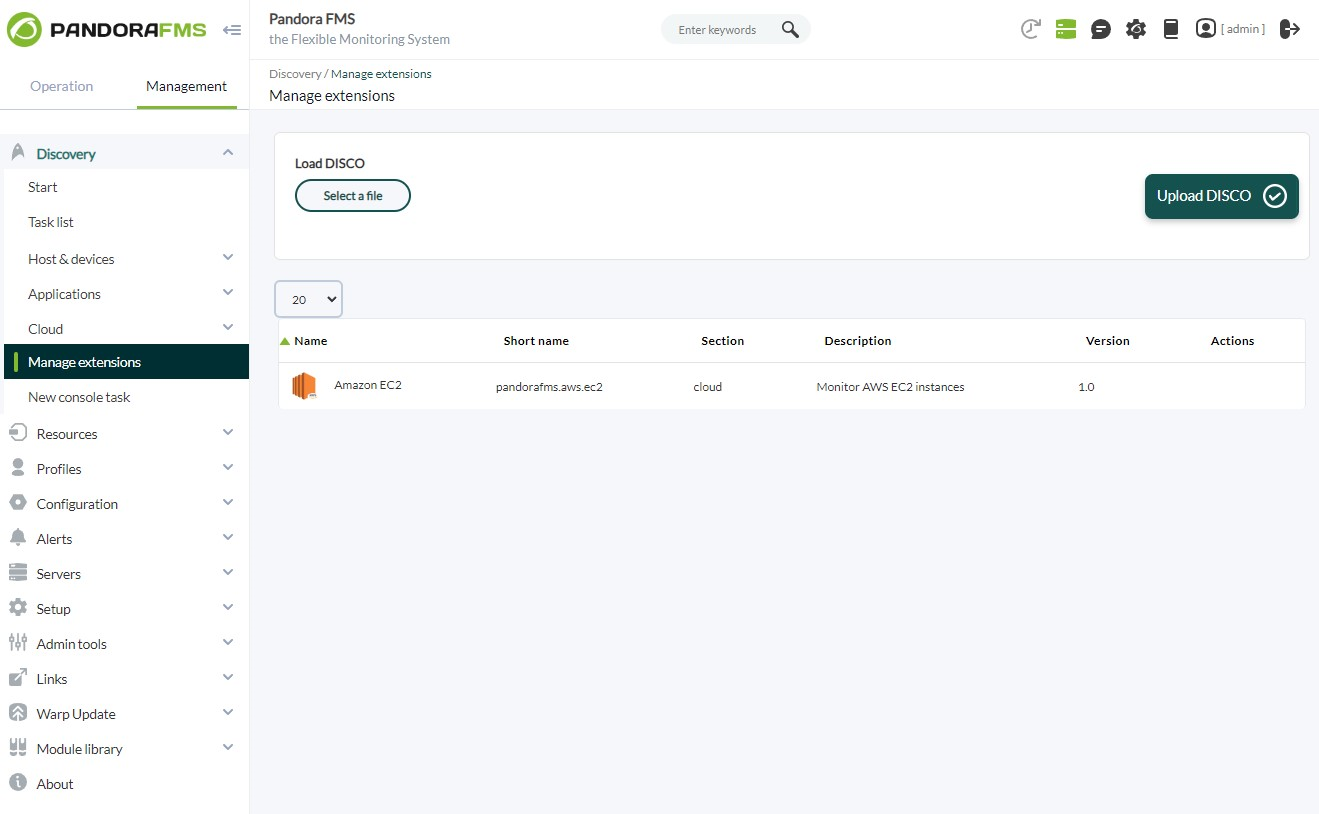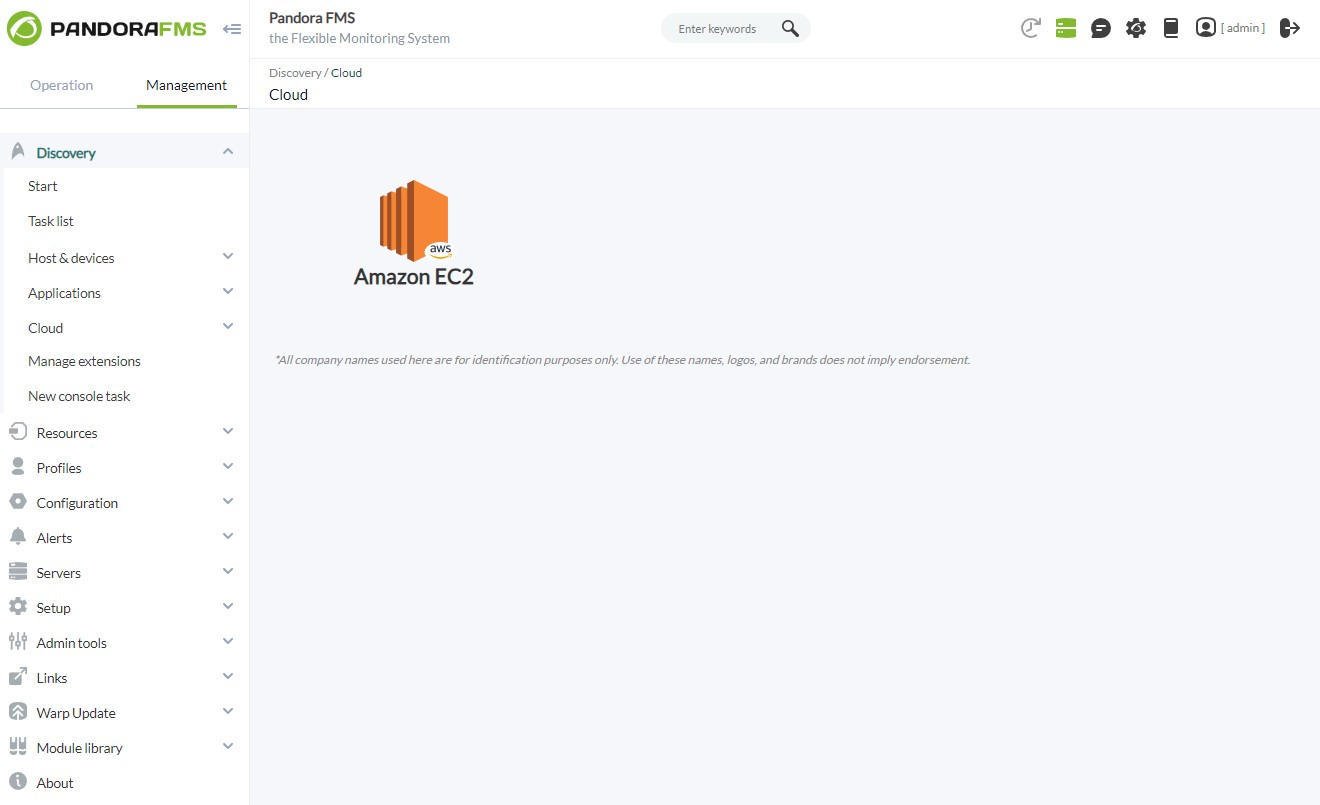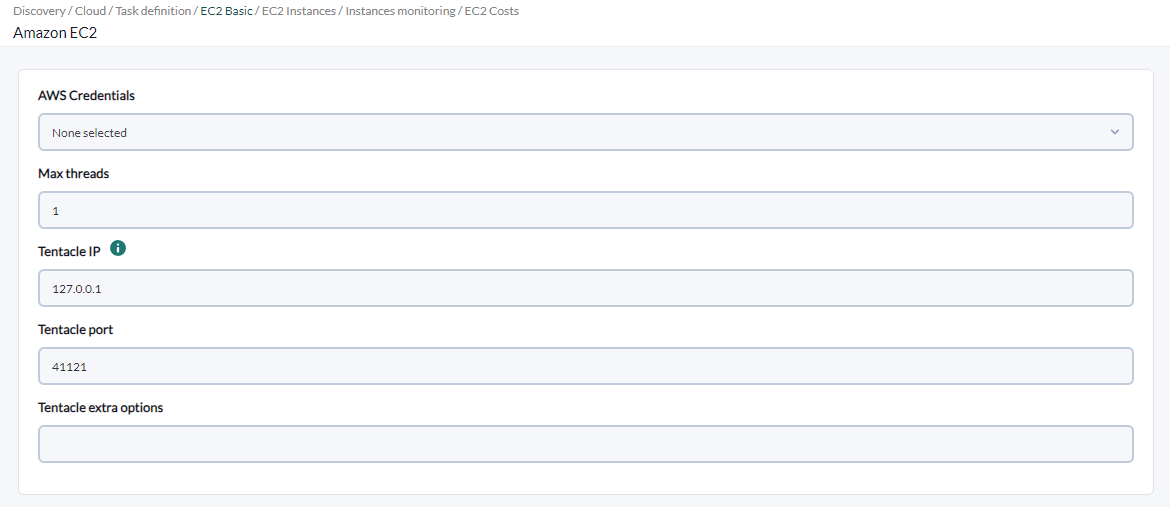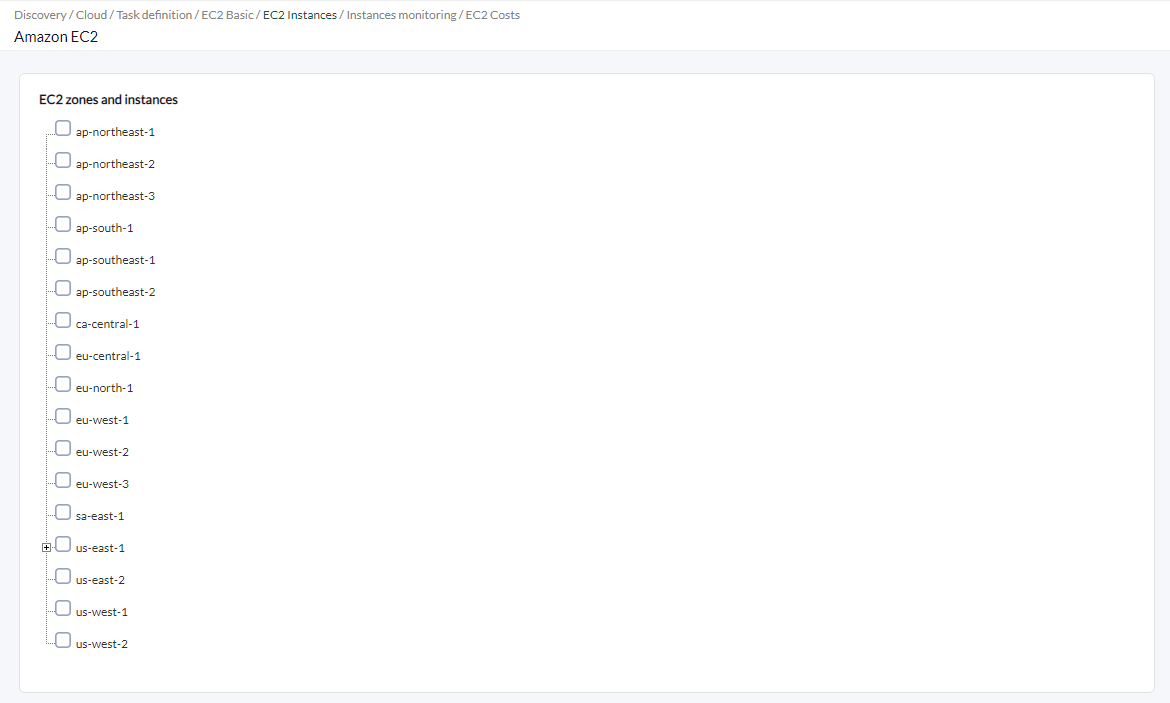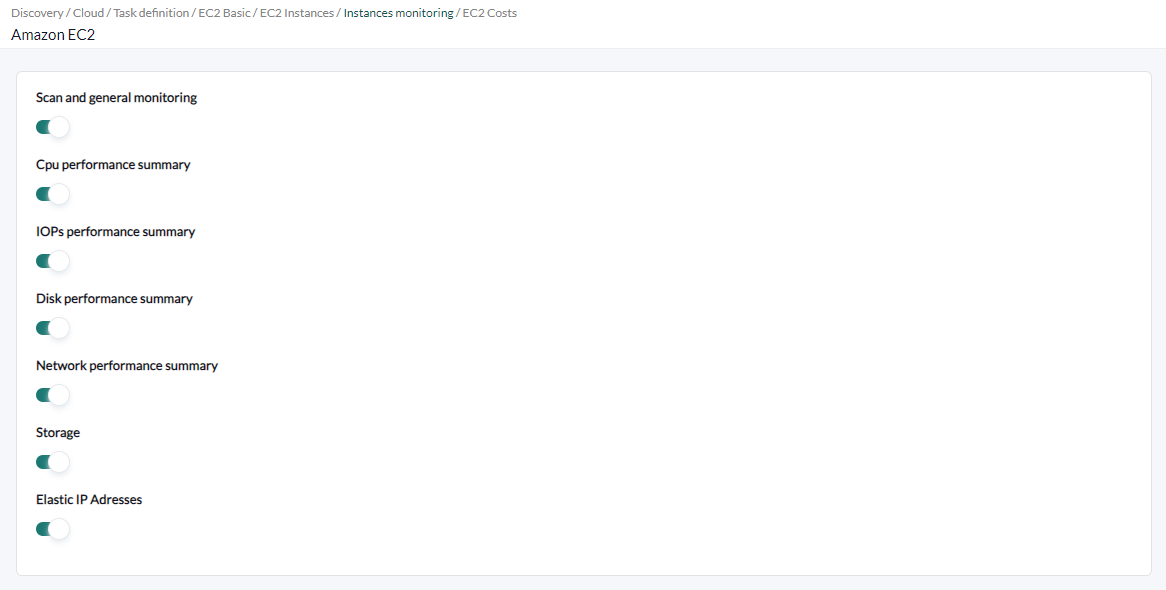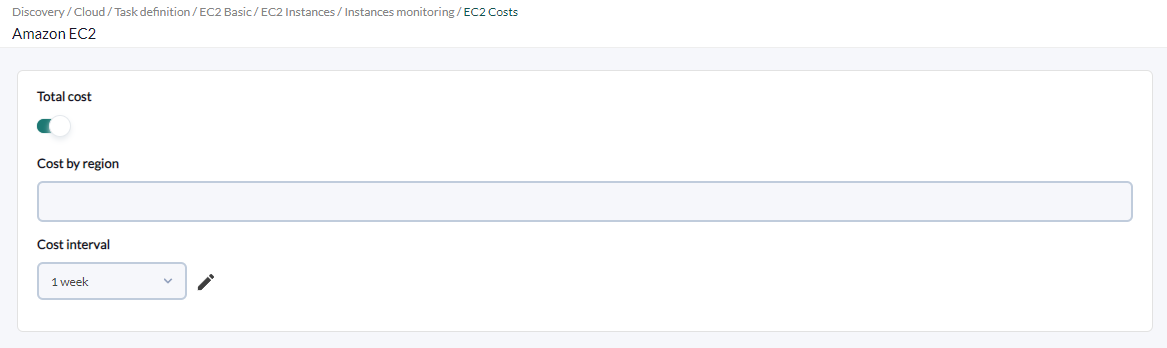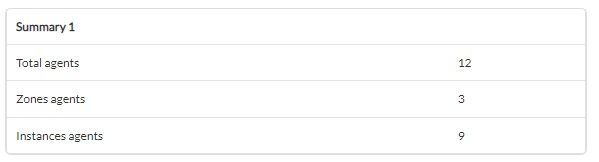Discovery
Este plugin puede integrarse con el Discovery de Pandora FMS.
Para ello se debe cargar el paquete ".disco" que puede descargar desde la librería de Pandora FMS:
https://pandorafms.com/library/
Una vez cargado, se podrán monitorizar entornos de Amazon EC2 creando tareas de Discovery desde la sección Management > Discovery > Cloud.
Para cada tarea se solicitarán los siguientes datos mínimos:
- AWS Credentials: Credenciales de conexión al API de AWS a usar por la tarea. Se deben registrar previamente en el almacén de credenciales de Pandora FMS.
- Max threads: Para optimizar el tiempo de ejecución, se podrán configurar múltiples hilos para monitorizar los agentes de la tarea. Hay que tener en cuenta que configurar múltiples hilos puede aumentar el uso de CPU de la tarea.
- Tentacle IP: IP del servidor de Tentacle al que enviar los datos de los agentes. Normalmente este parámetro no se modificará.
- Tentacle port: Puerto del servidor de Tentacle al que enviar los datos. Normalmente este parámetro no se modificará.
- Tentacle extra options: Opciones adicionales para el envio de datos mediante el cliente de Tentacle. Normalmente este parámetro no se modificará.
Si las credenciales proporcionadas son correctas y el servidor de Pandora FMS es capaz de conectar con el API de AWS, se podrá ver un árbol con las zonas e instancias de AWS EC2, las cuales se podrán marcar para su monitorización.
Si se selecciona una zona se monitorizarán, además de la propia zona, todas las instancias que contenga (tanto en el momento de configurar la tarea como en adelante si se incluyen nuevas instancias).
Si se seleccionan instancias específicas se monitorizarán independientemente de que no se hayan seleccionado sus zonas.
A continuación se podrá ajustar la monitorización que se desee obtener para cada agente:
- Scan and general monitoring: Si se activa se habilitará la tarea para obtener la monitorización adicional para los agentes, descrita en los siguientes campos.
- Cpu performance summary: Si se activa se incluirán los módulos de rendimiento de CPU a la monitorización.
- IOPs performance summary: Si se activa se incluirán los módulos de rendimiento de IOPs a la monitorización.
- Disk performance summary: Si se activa se incluirán los módulos de rendimiento de discos a la monitorización.
- Network performance summary: Si se activa se incluirán los módulos de rendimiento de red a la monitorización.
- Storage: Si se activa se incluirán los módulos de almacenamiento a la monitorización.
- Elastic IP Addresses: Si se activa se incluirán los módulos de IPs dinámicas a la monitorización.
Si las credenciales proporcionadas son correctas y el servidor de Pandora FMS es capaz de conectar con el API de AWS, se podrán monitorizar los costes por región de AWS indicando los siguientes datos:
- Total cost: Si se activa se habilitará la tarea para obtener la monitorización de costes, descrita en los siguientes campos.
- Cost by region: Lista de regiones de AWS de las cuales obtener las estadísticas de costes.
- Cost interval: Periodo de tiempo del que obtener los datos de las estadísticas de costes de las regiones indicadas.
Las tareas que se completen exitosamente dispondrán de un sumario de ejecución con la siguiente información:
- Total agents: Número total de agentes generados por la tarea.
- Zones agents: Número total de regiones monitorizadas por la tarea.
- Instances agents: Número total de instancias monitorizadas por la tarea.
Las tareas que no se completen exitosamente dispondrán de un sumario de ejecución registrando los errores producidos.